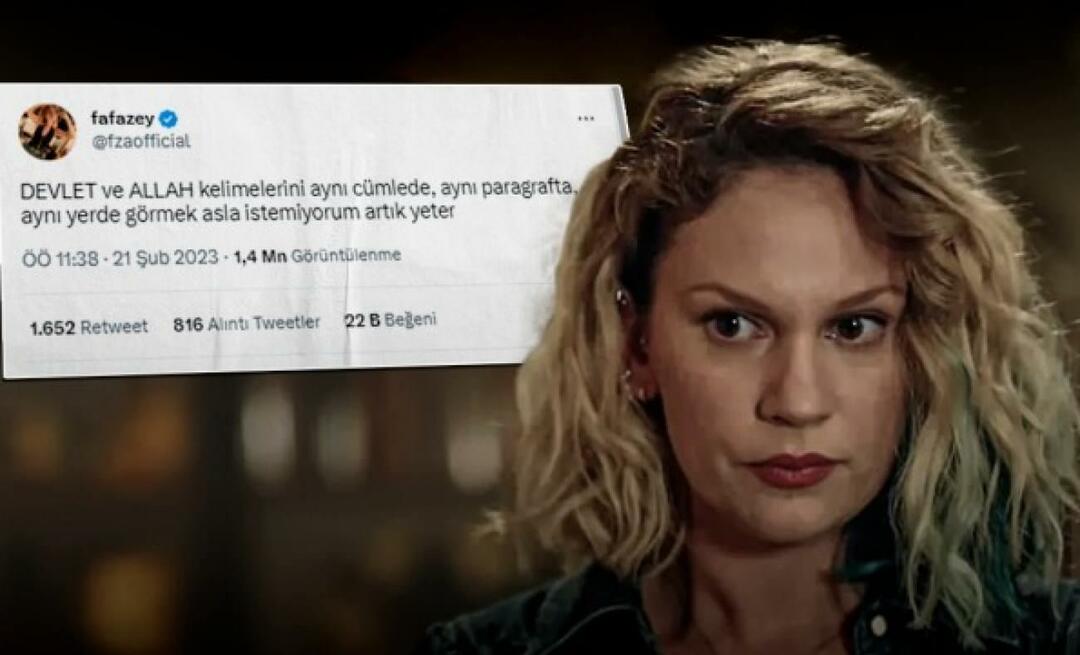Приложение Microsoft OneDrive для iOS теперь включает в себя мобильный сканер. Узнайте, как вы можете использовать его для сканирования изображений, визиток, чеков и даже белых досок.
Существует быстрый способ сканирования документов и одновременного сохранения их в формате PDF на OneDrive. Microsoft недавно выпустила обновленное приложение OneDrive для iOS, который включает в себя множество других функций. Новый сканер является наиболее удобным дополнением, избавляя от необходимости использовать приложения, такие как существующие Microsoft Офис объектив. В этой статье мы покажем вам, как его использовать.
Сканирование документов, изображений, квитанций в формате PDF с помощью нового сканера в OneDrive для iOS
Если вам нужно быстро отсканировать квитанцию или документ, который бросается в глаза, то после установки приложения OneDrive делать особо нечего.
Шаг 1: Убедитесь, что OneDrive обновлен.
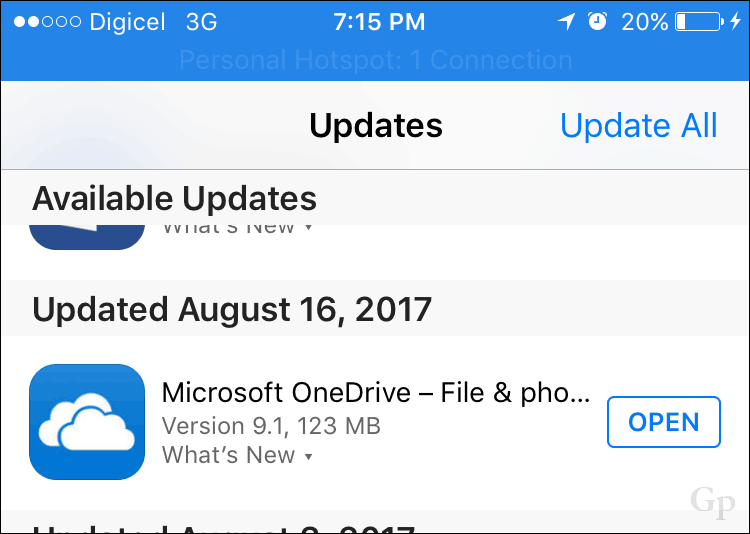
Шаг 2: Запустите OneDrive, выберите вкладку «Файлы», нажмите кнопку «Добавить», затем нажмите «Сканировать».
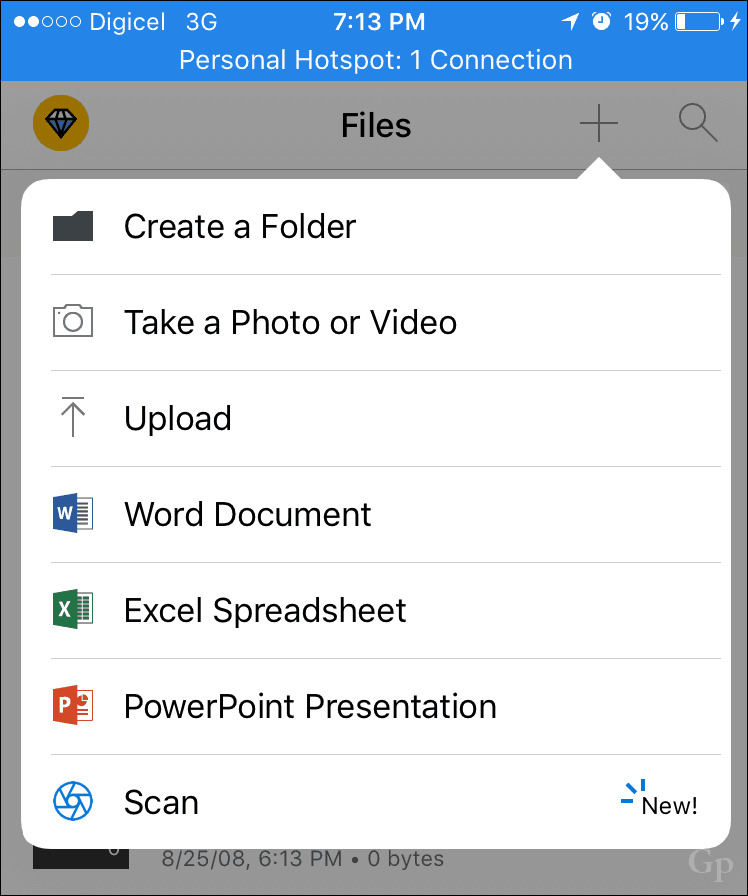
Шаг 3: Расположите камеру над документом или изображением, которое хотите отсканировать, затем нажмите кнопку «Камера». Обратите внимание, что вы также можете оптимизировать камеру для различных типов контента, таких как белая доска или визитная карточка.
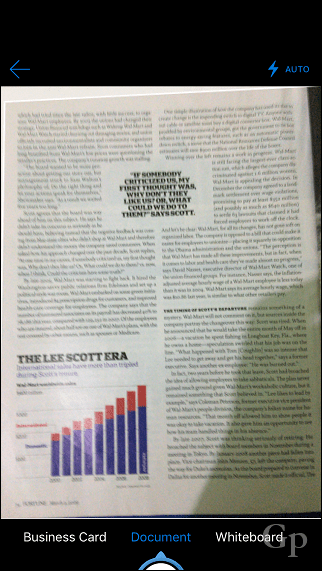
Шаг 4: Дайте отсканированному документу имя, затем нажмите «Загрузить».
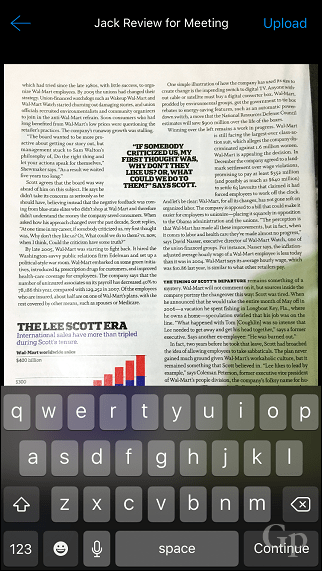
Вот и все, ваш отсканированный документ теперь сохраняется в OneDrive и синхронизируется с другими вашими устройствами. Если вы предпочитаете использовать другой сервис облачного хранилища, например Dropbox; он также имеет функцию сканирования, ознакомьтесь с нашей статьей на Возможности сканирования Dropbox для деталей. Office Lens по-прежнему работает, если вы предпочитаете иметь специальное приложение. Если вы используете устройство на базе Windows (которое не использует), ознакомьтесь с нашими учебник по сканированию документов для многих способов вы можете сканировать документы.
Дайте нам знать, как это работает для вас.